「ハードウェアアクセラレーションによるGPUスケジューリング」を使うには、Windows 10 May 2020 Updateにアップグレードした後、Nvidia GeForce 451.48以降、またはRadeon Software Adrenalin 2020 Edition 20.5.1以降を適用する必要があります。
そもそもGPUスケジューリング機能とは
理論的には、ほとんどのGPUスケジューリングタスクを、GPUのスケジューリングプロセッサーに渡します。これにより、CPU処理が少し解放され、レイテンシ(遅延)がわずかに改善される可能性がある、という仕組みです。
バージョンの確認
グラフィックスドライバ「GeForce Game Ready Driver 451.48」の配布は6月24日に、「Radeon Software Adrenalin 2020 Edition 20.5.1」は5月27日に、配布を開始しています。
どちらもWindows 10 May 2020 Updateを適用後に設定することで、DirectX 12 Ultimateを利用可能になりますが、なぜかその設定がデフォルトではオフになっているので、今回はどこにその設定があるのか解説します。
設定
設定アプリ>システム>ディスプレイ>マルチディスプレイ>グラフィックの設定>規定のグラフィックスの設定を変更する
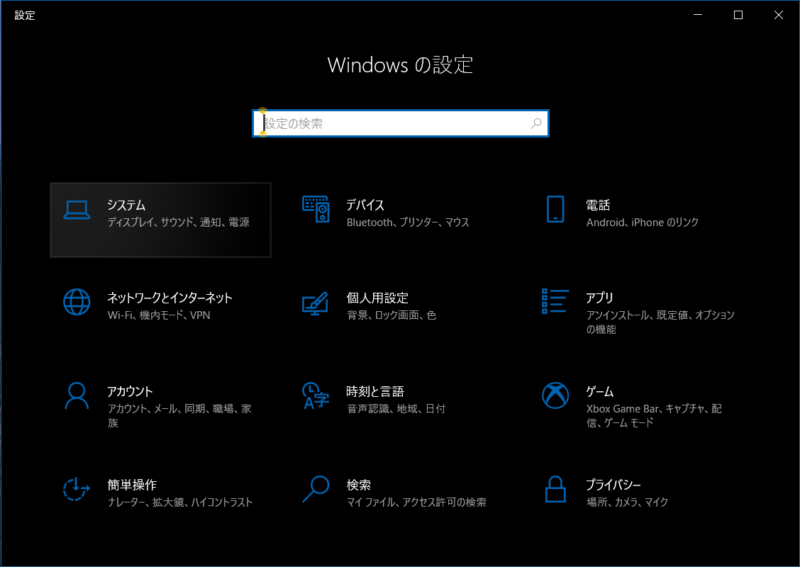
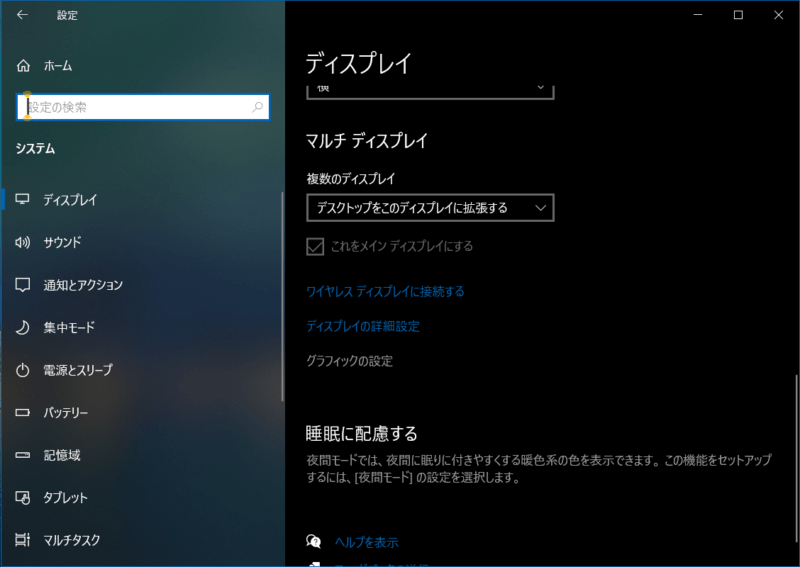
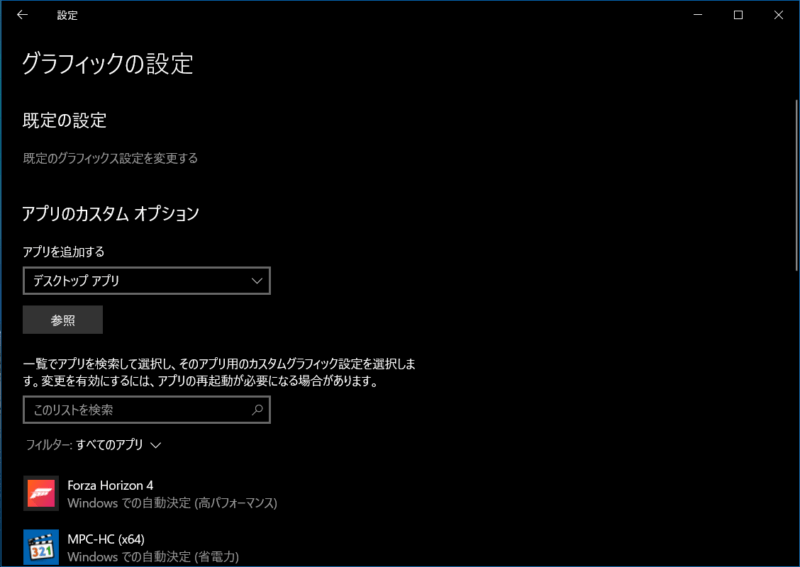
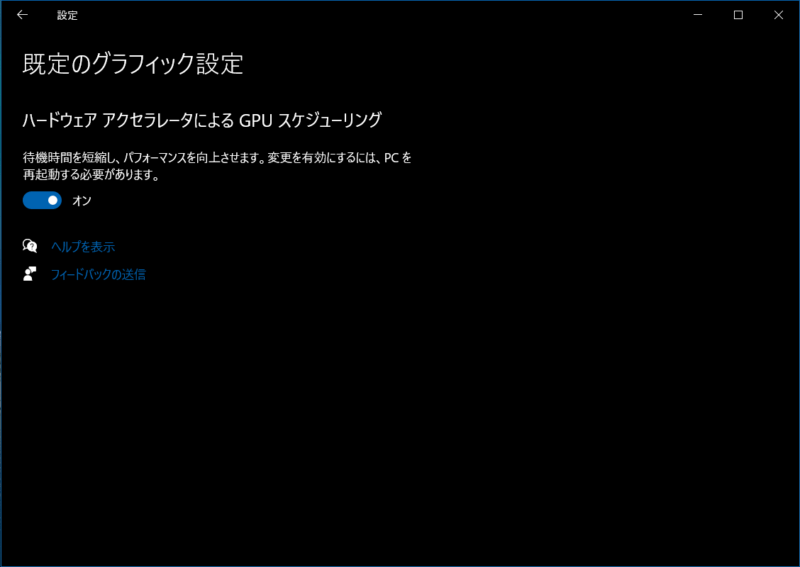
メニューが深すぎるwww
まとめ
そもそもGPUアクセラレーションをオンにするために、なんでこんなに深いメニューなのか謎ですし、やっていることといえば、控えめに言ってもWindowsディスプレイドライバーモデル(WDDM)の根本的な再設計なので、もっと大げさに宣伝しても良いのでは?とかおもいました=͟͟͞͞(๑º ロ º๑)っ
が、マイクロソフトによると、アクティベート後に大きな影響はないと見ているとのこと。
一方専門家筋では、ローエンド〜ミッドのコアプロセッサのレイテンシ(入力遅延)が軽減されるとの見方もあります。
まぁいずれにせよ、早くなるならやっと居たほうが良き(❁´◡`❁)更新しよ?
※強制終了等の問題が発生する場合は戻しましょう(2020-08-14追記:コメントいただきましたありがとうございます)




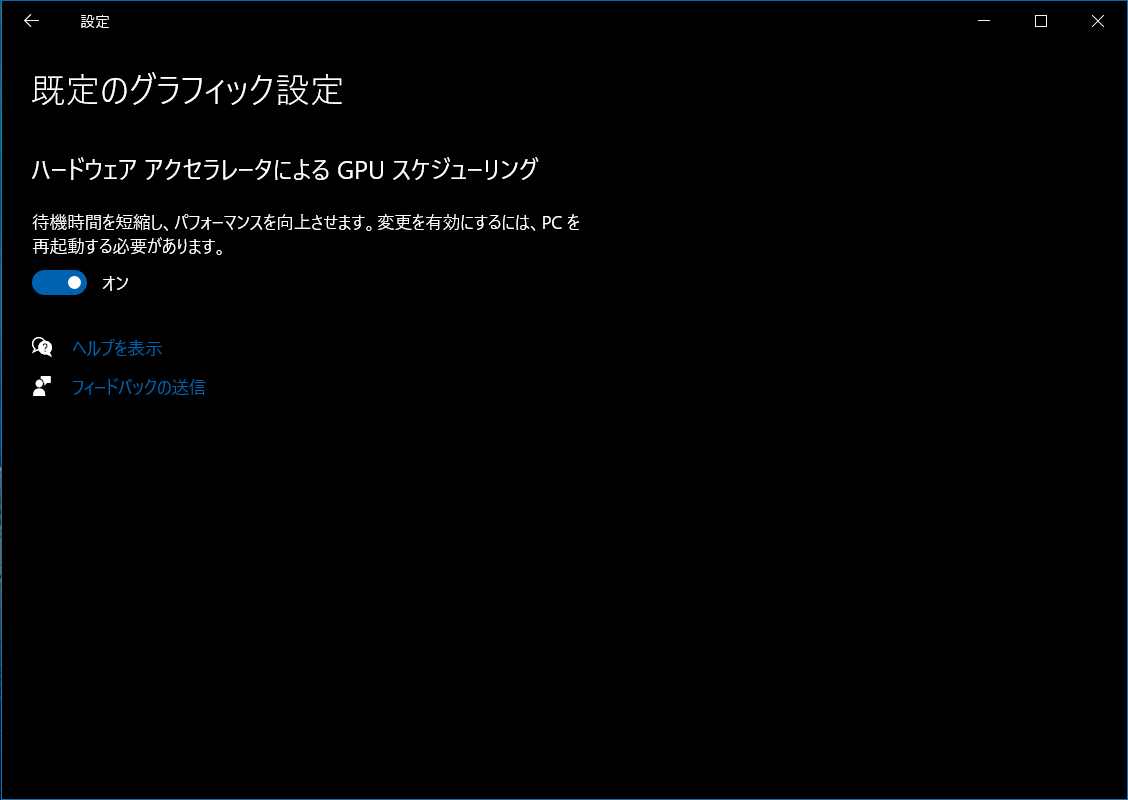

本機能はハードウェアベンダー側の対応状況がまだβと言える状況で、
この機能をONにした際かなり多くの環境でアプリケーションの強制終了等の問題が発生しています。
ハードウェア知識がない方や、障害情報に耳を傾ける習慣をもたない方がONになさることはお勧めしません。
>とおりすがり様
ご指摘ありがとうございました。一文追記させていただきました。